Bluetooth-luidsprekers zijn niet bedoeld om lang mee te werkenafstanden, maar de meeste hebben een goed bereik. Bluetooth-hoofdtelefoons en luidsprekers beginnen soms te haperen. Sommigen stotteren vanaf dag één, terwijl anderen het willekeurig doen. In beide gevallen lijkt er geen duidelijke oorzaak te zijn voor de Bluetooth-audioproblemen. Als je net een nieuwe luidspreker of headset hebt of je hebt er al een tijdje een en de audio is schokkerig, hier zijn een paar oplossingen om uit te proberen.
Constant audio stotteren
Als uw Bluetooth-audioproblemen er al vanaf de eerste dag zijn, probeer dan elke oplossing in dit gedeelte en de volgende.
Update Bluetooth-stuurprogramma's
Als u net een nieuwe Bluetooth bent gaan gebruikenaudioapparaat, is het een goed idee om te controleren of u de juiste Bluetooth-stuurprogramma's hebt geïnstalleerd. Als u de generieke stuurprogramma's gebruikt die Windows 10 installeert, probeer dan speciale Bluetooth-stuurprogramma's te installeren die zijn uitgegeven door uw systeemfabrikant. Over het algemeen, als het Bluetooth-stuurprogramma het probleem is, zult u vertraging ervaren met andere Bluetooth-apparaten, zoals toetsenborden.
Selecteer Audio Device
Sommige luidsprekers en hoofdtelefoons worden uiteindelijk geregistreerdals twee verschillende apparaten. Ze kunnen zich registreren als luidspreker en als headset. Klik op het luidsprekerpictogram in het systeemvak en controleer in de lijst met audio-invoer- / uitvoerapparaten of uw apparaat twee keer wordt vermeld of dat het wordt vermeld, maar dat de ingebouwde luidsprekers van het systeem zijn geselecteerd.
Selecteer uw apparaat en controleer of het stotteren verdwijnt. Als uw apparaat twee keer wordt vermeld, selecteert u het tweede / andere type.

Schakel handsfree telefonie uit
Zoek de naam van uw apparaat; open de app Instellingen en ga naar Apparaten> Bluetooth.
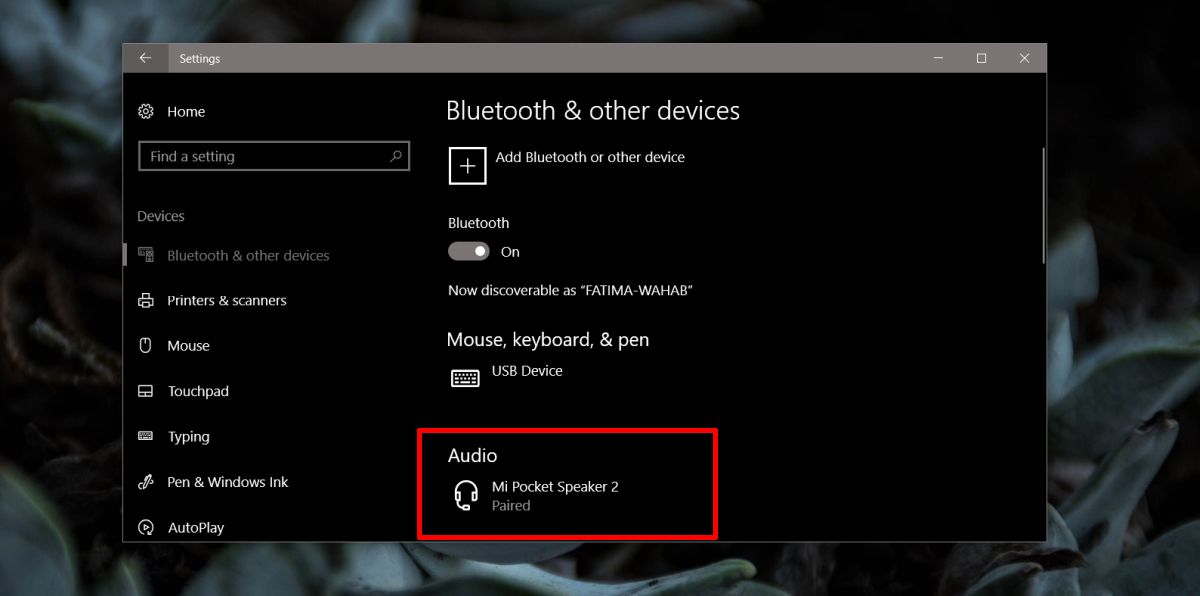
Open vervolgens Verkenner en typ het volgende in de locatiebalk;
Control PanelHardware and SoundDevices and Printers
Hier ziet u uw Bluetooth-luidspreker ofhoofdtelefoon. Identificeer het via de naam en niet het pictogram. Het pictogram is zeer waarschijnlijk onjuist, dus de naam helpt u uw luidsprekers of hoofdtelefoon correct te identificeren. Klik met de rechtermuisknop op het apparaat en selecteer Eigenschappen.
Ga in het venster Eigenschappen naar het tabblad Services. Wacht tot deze wordt ingevuld en de ‘Handsfree Telephony’ -service wordt uitgeschakeld.
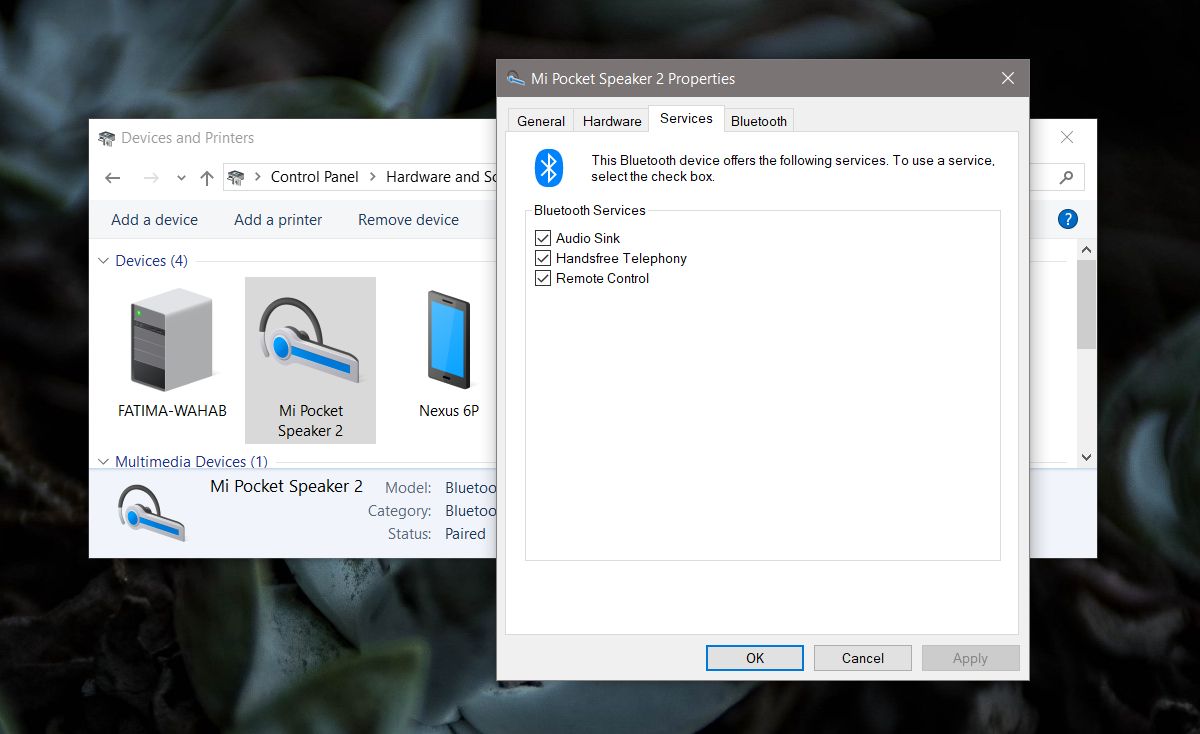
Willekeurig stotteren van audio
Als je plotseling audio begint te ervarenstotteren met een Bluetooth-audioapparaat dat goed heeft gewerkt, controleer of uw Bluetooth-stuurprogramma onlangs automatisch is bijgewerkt. Als dit het geval is, veroorzaakt de nieuwe versie waarschijnlijk problemen. In dat geval moet u het stuurprogramma terugdraaien. Het is ook een goed idee om de luidsprekers of hoofdtelefoons te koppelen met een ander systeem of telefoon om te zien of het probleem blijft bestaan. Als dit het geval is, is het waarschijnlijk dat de luidsprekers defect zijn geraakt. Als het probleem alleen optreedt wanneer de luidsprekers / hoofdtelefoon op uw bureaublad zijn aangesloten, probeer dan de onderstaande oplossingen.
Controleer afstand tot systeem
Probeer uw apparaat dichter bij uw systeem te plaatsen encontroleer of het stotteren weggaat. Als dit het geval is, is het zeer waarschijnlijk dat iets, een apparaat of een ander fysiek item het Bluetooth-signaal verstoort of het bereik van uw apparaat is verslechterd.
Controleer batterij
Zorg ervoor dat uw apparaat volledig is opgeladen. Probeer het indien mogelijk terwijl het is aangesloten op een stroombron. Als het stotteren verdwijnt, heeft de batterij van uw apparaat mogelijk een defect of wordt deze afgeschreven tot het punt dat de geluidskwaliteit slechter wordt. U kunt proberen de batterij te laten vervangen of, als dat geen optie is, kunt u proberen hem te laten werken terwijl hij is aangesloten op een stroombron.
Apparaat ontkoppelen en koppelen
Net zoals het opnieuw opstarten van uw systeem kan eenveel problemen, het ontkoppelen en opnieuw koppelen van je apparaat kan ook het stotteren verhelpen. Voor een goede maatregel start u uw systeem opnieuw op nadat u het apparaat hebt ontkoppeld en koppelt u het opnieuw.
Verwijder storende apparaten
Telefoons en tablets kunnen het Bluetooth-signaal verstoren. Probeer telefoons en tablets uit de buurt van uw luidsprekers te plaatsen om te zien of het probleem hiermee is opgelost.













Comments